|
-
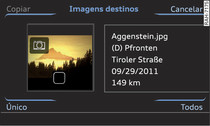
- Fig. 1 Selecionar ficheiro de imagem para importação
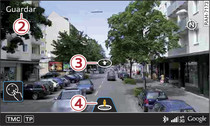
- Fig. 2 Apresentação do mapa no Google Earth com o Google Street View
Aplicável aos seguintes veículos: com sistema de navegação
Imagens com informações geográficas podem ser importadas para o MMI a partir de um cartão SD, de um dispositivo de memória USB ou da sua myAudi Account e serem utilizadas diretamente para a condução ao destino.
Selecione o botão NAV > botão de comando Condução ao destino > Destinos por imagem.
Encher a caixa de imagens
- Selecionar ficheiros: selecione o botão de comando Definições > Encher a caixa de imagens > Cartão SD, USB ou myAudi. São mostrados as pastas/ficheiros de imagens contidos na fonte. Selecione e confirme o ficheiro pretendido. Para selecionar todos os ficheiros dentro de um ficheiro, prima o botão de comando Todos. Ao importar imagens através do myAudi, introduza se necessário o PIN do myAudi da sua conta myAudi. A introdução do PIN myAudi só é necessária uma única vez. Obterá o myAudi-PIN na sua myAudi Account, depois de ter criado um veículo na sua Account.
- Iniciar o processo de cópia: prima o botão de comando Copiar. O estado do processo de cópia é indicado no visor do MMI.
- Esconder o processo de cópia: selecione e confirme Continuar em segundo plano.
- Interromper o processo de cópia: selecione e confirme Interromper o processo de cópia.
Utilização de imagens
- Filtrar a apresentação de imagens: prima o botão de comando Filtro.
Os seguintes filtros estão a sua disposição.
Todos: são apresentadas todas as imagens.
Data de elaboração: são apresentadas todas as imagens importadas por ordem sequencial da data de elaboração.
Posição: são apresentadas imagens, que ilustrem as imediações da posição atual ou as imediações de um destino introduzido.
Street View: são apresentadas as imagens, que foram efetuadas com a função Google Street View Memorizar -2- Fig. 2 .
myAudi: são apresentadas todas as imagens importadas de myAudi Account.
- Mostrar funções do destino por imagem selecionado: prima o botão de comando.
As funções seguintes estão disponíveis:
- Iniciar condução ao destino
- indicar rotas alternativas ao destino por imagem
- Adicionar com o destino intermédio
- Mostrar destino no mapa.
- Memorizar na lista de endereços ►Link
- Mostrar informações adicionais gravadas na imagem
Apagar imagens
- Apagar imagens individualmente: selecione o botão de comando Definições > Apagar imagens > Apagar imagens individualmente.
- Apagar imagens segundo a fonte de importação: selecione o botão de comando Definições > Apagar imagens > Apagar imagens segundo a fonte de importação > Fonte pretendida.
